
Графикалық адаптердің дұрыс және тұрақты жұмысын қамтамасыз ету үшін арнайы бағдарламалық жасақтама компоненттері қажет - драйверлер. NVIDIA GEFORCE 610, ол талқыланады және біздің қазіргі мақалада ерекшелік емес.
NVIDIA GT 610 үшін драйверді жүктеп алыңыз
Бейне карта драйверін (немесе компьютердің кез-келген басқа аппараттық құралы) іздеу және одан әрі орнату туралы, пайдаланушы дереу осы тапсырманы шешудің бірнеше нұсқаларымен қамтамасыз етіледі. Олардың кейбіреулері өнім өндірушісінің ресми веб-ресурсына шағымданады және ең тиімді, ал басқалары көбінесе қарапайым, автоматтандырылған немесе жай ғана жүзеге асыруды қажет етпейді. NVIDIA GT 610 үшін барлық қол жетімді драйверді жүктеу әдістері.
Ескерту: Егер сіз стационарлық компьютерге орнатылған графикалық адаптер үшін драйверді іздесеңіз, және ноутбукта, ұсынылған нұсқаулық (әмбебап әдістерді қоспағанда) сіз жұмыс істемейсіз. Осы сериядағы мобильді бейне карталарында оның индексі I индексі бар, ал нақты мәліметтері бойынша, біздің сайттағы бұл модельде біз өзіңіз танысуды ұсынатын бөлек нұсқаулық бар.

Толығырақ: NVIDIA GT 610m адаптеріне арналған драйверді іздеу және орнату
1-әдіс: Ресми сайт NVIDIA
Бұл ақылға қонымды және компьютерлік техниканы іздеудің ең қарапайым тәсілі және оны өндірушісінің ресми сайтында тек осы тәсіл тек бағдарламалық жасақтама компоненттерінің жабдықпен үйлесімділігіне кепілдік береді, бұл бірдей маңызды, бұл толығымен қауіпсіз. Біз бүгін деп санайтын GEFFERCE 610 компаниясы NVIDIA-ның графикалық адаптері, ең алдымен, ресми қолдау бетіне жүгініңіз.
Қолмен іздеу драйвері
Сонымен, мен алдымен бейне карта драйверін толығымен тәуелсіз іздеймін, ал басында біз төмендегі сілтемеге өтуіміз керек.
NVIDIA Өнімді қолдау беті
- «1-нұсқа) блок элементтерінің алдындағы ашылмалы тізімдерді пайдалану« Менің NVIDIA өнімдерім үшін драйверлерді қолмен табыңыз », - деп анықтаңыз Келесі параметрлерді анықтаңыз:
- Өнім түрі: Гефреция.;
- Өнімдер сериясы: GEFEFCE 600 сериясы.;
- Отбасы өнімдері: GTIFCE GT 610.;
- Операциялық жүйе: Windows Ойыешық нұсқа және Биксин компьютеріңізде орнатылған.

Қажетті ақпаратты көрсету кезінде «Іздеу» түймесін басыңыз.
- Драйвердің жалпы ақпаратын қараңыз, содан кейін «Қазір жүктеу» түймесін басыңыз.
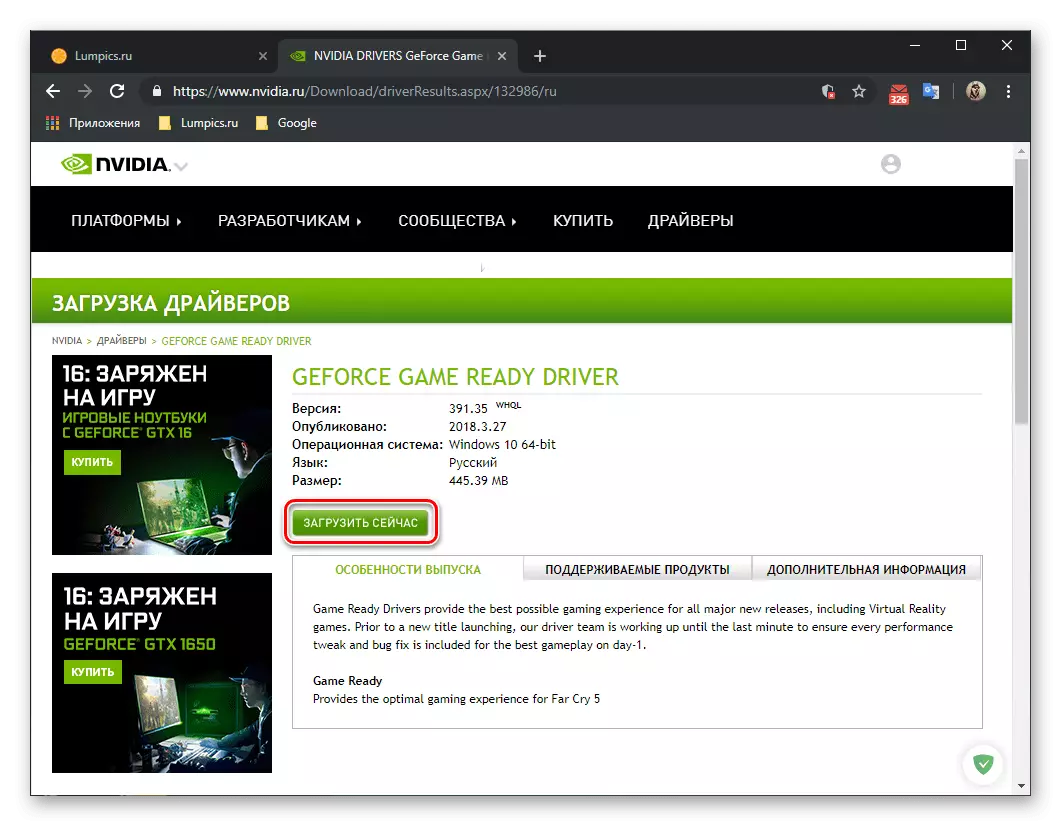
Содан кейін батырманы тағы бір рет қолданыңыз,
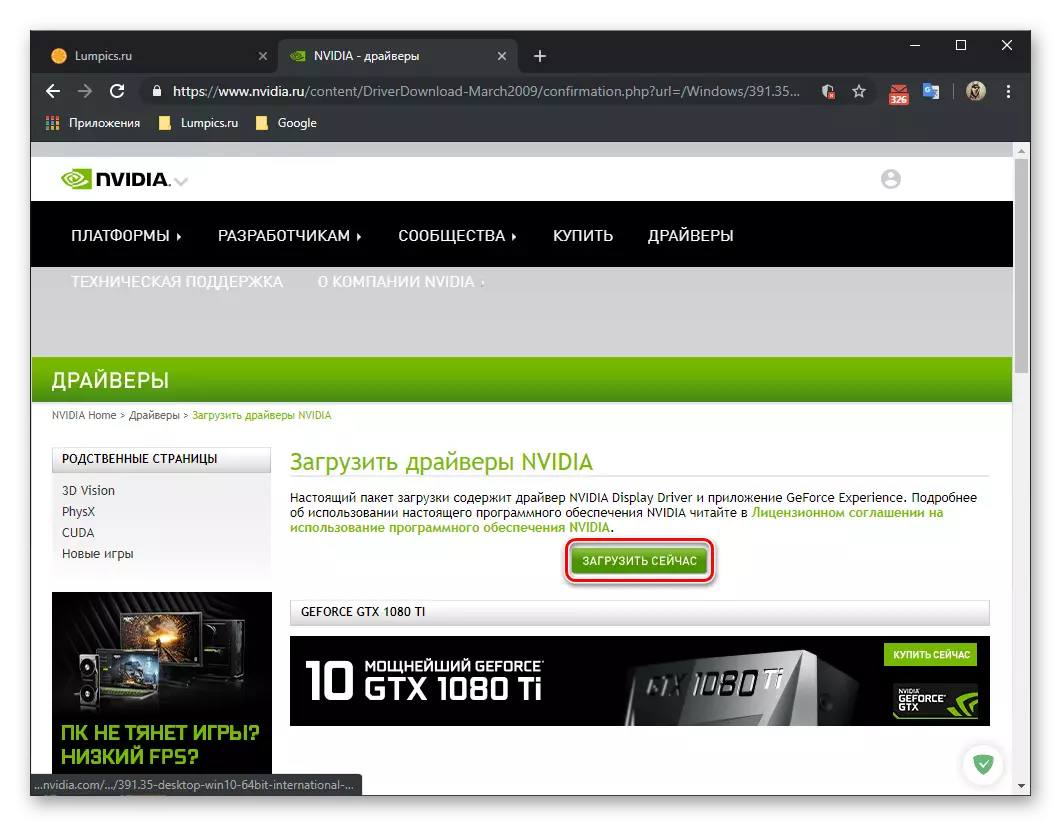
Осыдан кейін, «Explorer» терезесінде (егер жүктеу автоматты түрде басталмаса), Орнату файлын сақтап, «Сақтау» түймесін басыңыз.
- Жүргізуші еті аяқталған кезде күтіңіз,
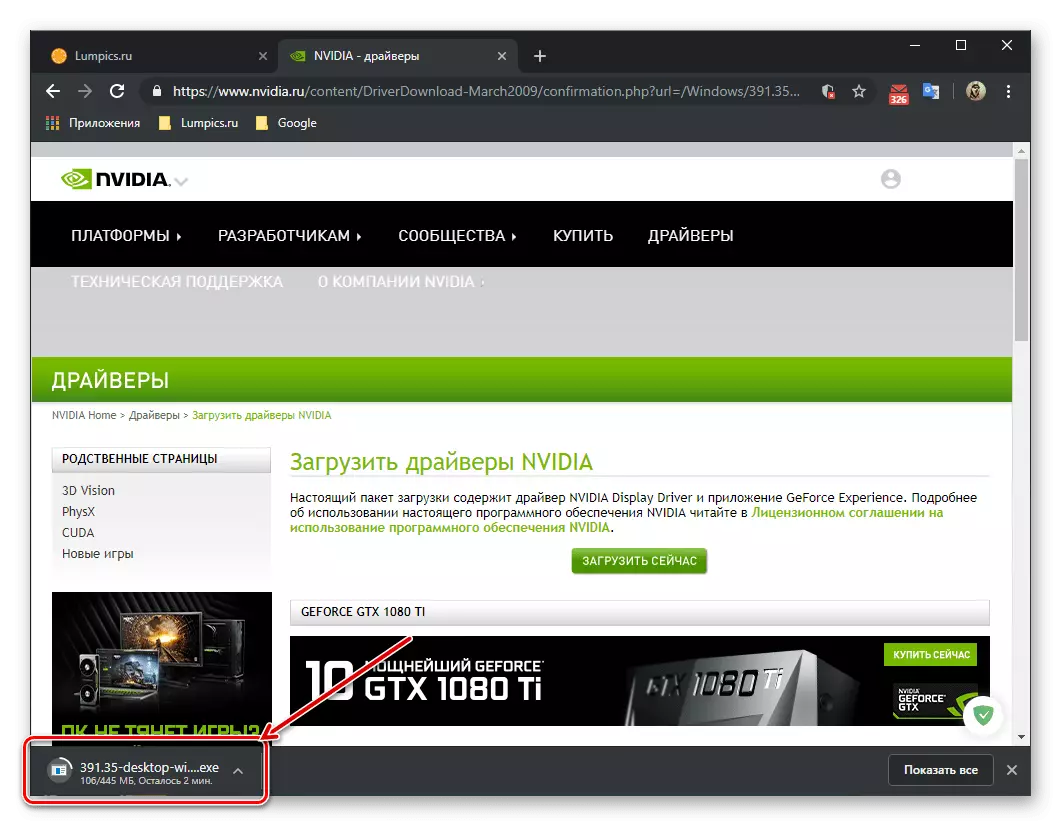
Содан кейін оны іске қосыңыз.
- Ашылған тілқатысу терезесінде сіз орамнан шығарылатын жолды көрсете аласыз, яғни орнатылған бағдарламалық жасақтама компоненттері жазылатын орын. Әдепкі орынды қалдырған дұрыс және «OK» түймесін басыңыз,
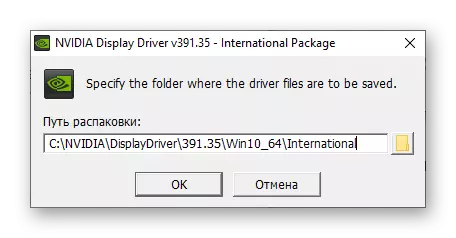
Содан кейін орауыш аяқталғанша күтіңіз.
- Осыдан кейін операциялық жүйе тексеріледі, оның үйлесімділігі үшін оның бағдарламалық және аппараттық құрамдас бөліктері.
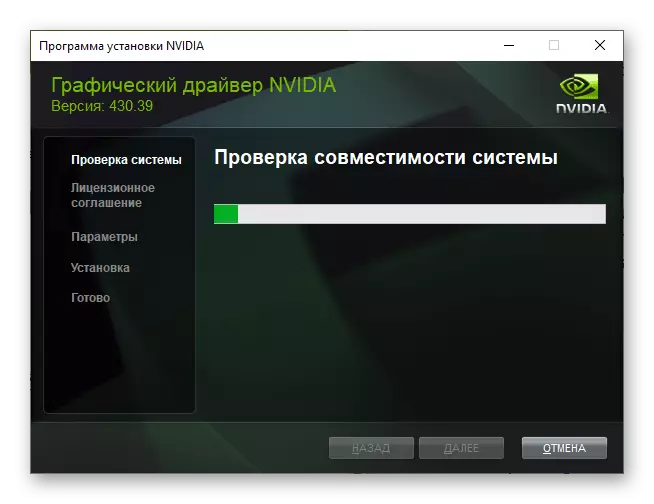
Орнату бағдарламалық жасақтамасының екі түрлі нұсқасы ұсынылған терезе пайда болғанша күтеміз. Біріншісі жүйенің орнатылатындығын және графикалық драйвердің және Geforce тәжірибелік қызметке қосылатындығын білдіреді; Екіншісі - тек жүргізуші.
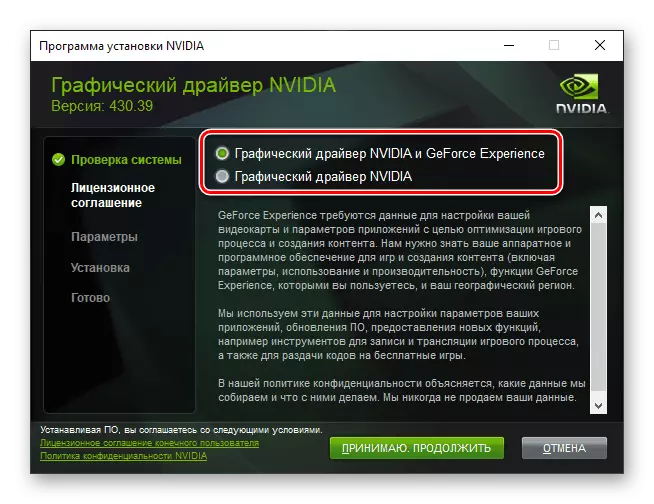
Қолданатын нәрсені таңдаңыз, содан кейін «Қабылдау» түймесін басыңыз. Жалғастырыңыз ». NVIDIA брендін қолдану дегеніміз не және оны пайдалану қандай артықшылықтары туралы, сіз осы мақаланың екінші әдісінен біле аласыз.
- Енді сіз орнату параметрлерін - «Express (ұсынылған)» немесе «таңдаулы» туралы шешім қабылдау керек. Бірінші нұсқаны өндірушінің өзі ұсынған жөн, ол автоматты түрде орындалады және параметрлерді білдірмейді. Екіншісі сізге жүргізушіден басқа бағдарламалық жасақтама қалай орнатылуға мүмкіндік береді. Біздің мысалда бұл опция таңдалады. Келесі қадамға өту үшін «Келесі» түймесін басыңыз.
- Келесі кезеңде «Параметрлерді таңдау» бізге қол жетімді болады, оны сіз анықтағыңыз келеді. Графикалық драйверді орнату міндетті және оны болдырмау мүмкін емес және оған қосымша, сонымен қатар ол қосымша болып табылады:
- NVIDIA GEFORCE тәжірибесі;
- HD дыбыстық продюсері;
- Physx жүйесінің бағдарламалық жасақтамасы.
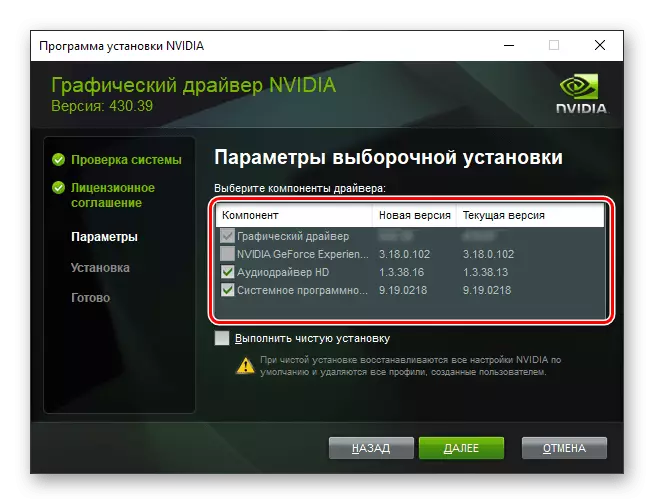
Осыдан не орнату керек - сізді шешу. Қажетті элементтерге қарама-қарсы қоймаларды қойып, оларды қажетсіз түрде алып тастаңыз, содан кейін келесі қадамға өту үшін «Келесі» түймесін басыңыз.
- NVIDIA бағдарламалық жасақтамасын орнату процесі басталады,
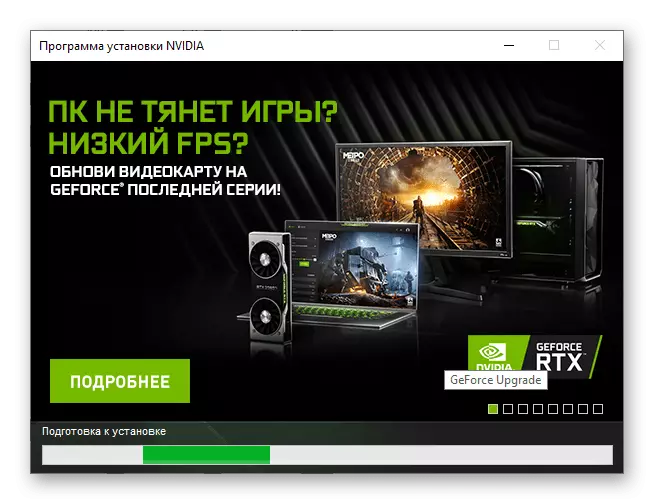
Ескі нұсқаларын жою
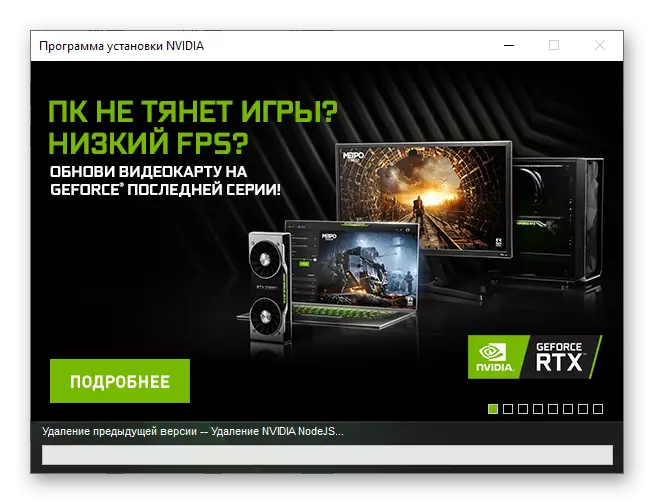
Және сіз таңдаған компоненттерді кейінгі орнату.
- Процедура аяқталғаннан кейін оның нәтижелерін NVIDIA орнату бағдарламасының соңғы терезесінде оқып, қазір компьютерді қайта іске қосыңыз (ұсынылады) немесе кейінірек жасаңыз.
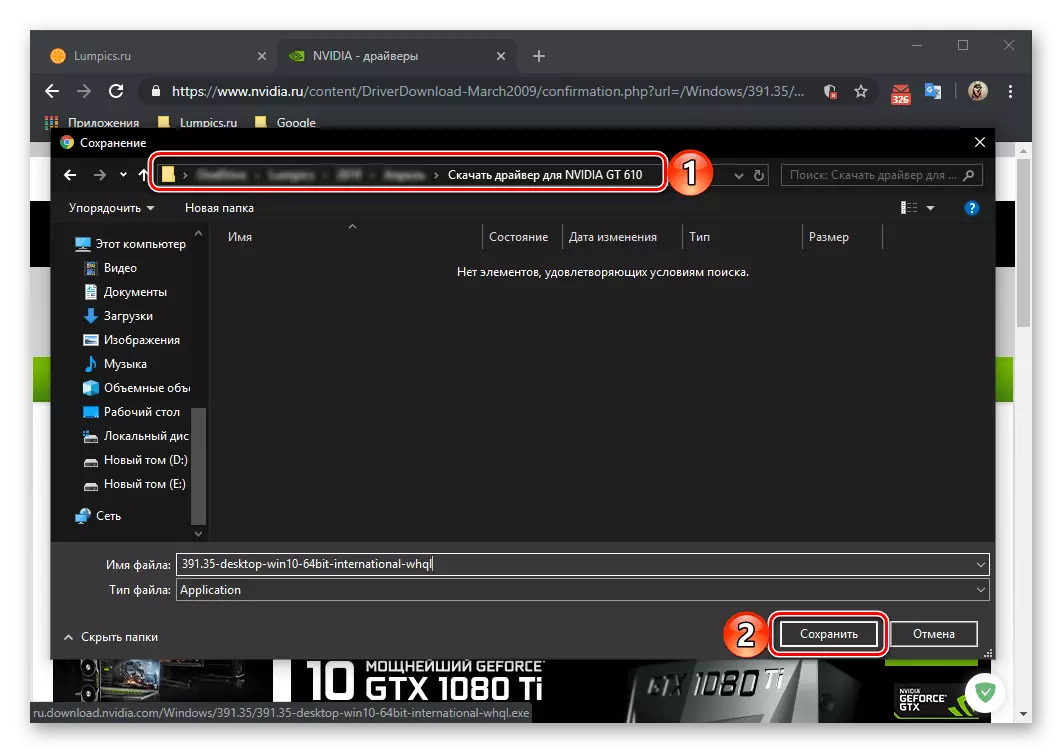

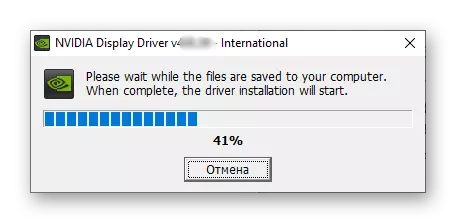
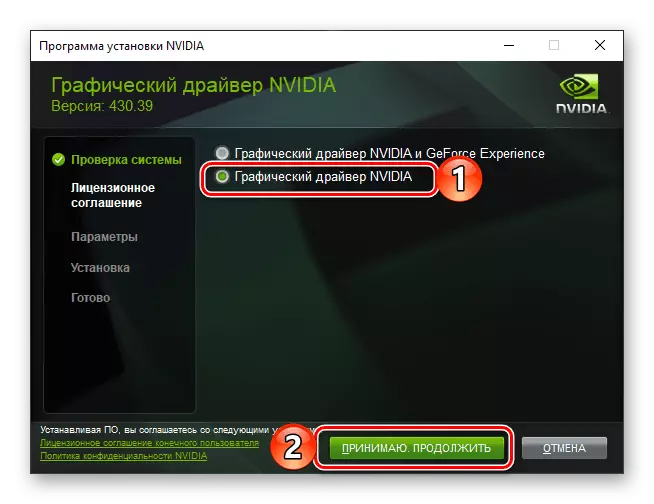
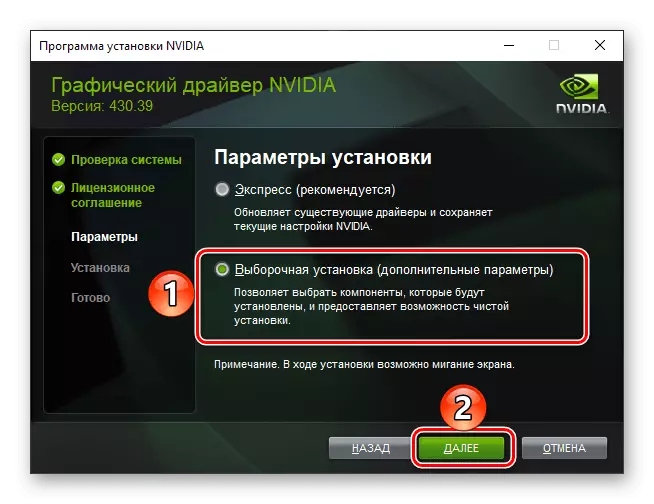
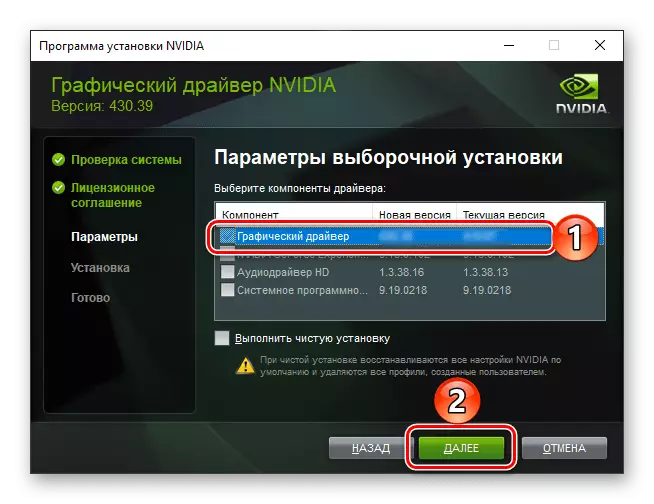
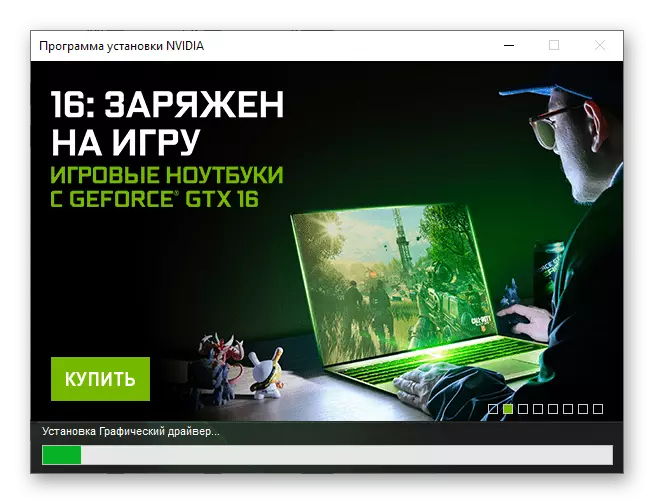
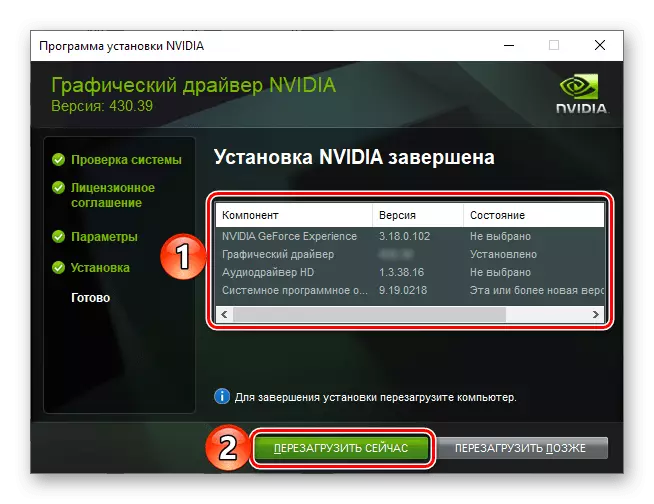
Жүйені қайта іске қосқаннан кейін драйверді орнату толығымен аяқталуы мүмкін, ал NVIDIA GEFORCE 610 бейне картасының өзі толығымен аяқталды.
ОЖ және құрылғыны автоматты түрде қарап шығу
Ресми NVIDIA веб-сайтында Gefforce 610 бағдарламасын іздеудің тағы бір нұсқасы бар. Іс жүзінде оны өндірушінің графикалық адаптеріне қолдануға болады, өйткені ол оның моделінің автоматты анықтамасын білдіреді. Сонымен қатар, бұл әдіс бейненің / сериялы / отбасы / немесе орнатылған амалдық жүйенің және басқа жүйенің шығуы мен шығуы дұрыс белгісіз болған жағдайларда пайдалануға ұсынылады.
Маңызды: Төменде ұсынылған ұсыныстарды орындау үшін сіз Internet Explorer Preset перспектерін барлық нұсқаларда пайдалануыңыз керек - бұл процедураның дұрыс орындалуын қамтамасыз етеді.
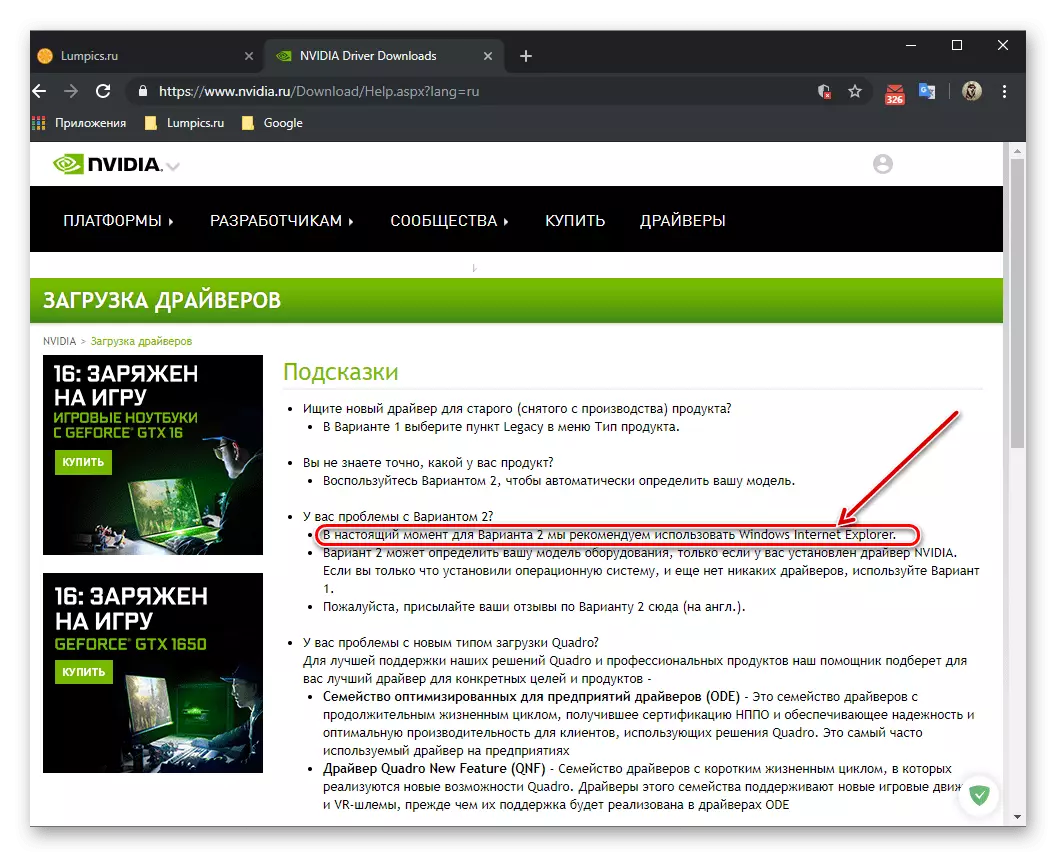
NVIDIA сайтында онлайн сканер
- Жоғарыда көрсетілген сілтемеге өткеннен кейін «2-нұсқа: автоматты түрде NVIDIA драйверлерін табу» түймесін «Графикалық драйверлер» түймесін басыңыз.
- Әрі қарай, сізге Java технологиясын қолдану қажет - NVIDIA веб-қызметі бейне карта мен амалдық жүйенің параметрлерін анықтауы керек. Ол үшін қалқымалы терезеде «OK» түймесін басыңыз.
- Сканерлеу процедурасы басталады, бұл екі нәтиженің біріне әкелуі мүмкін.
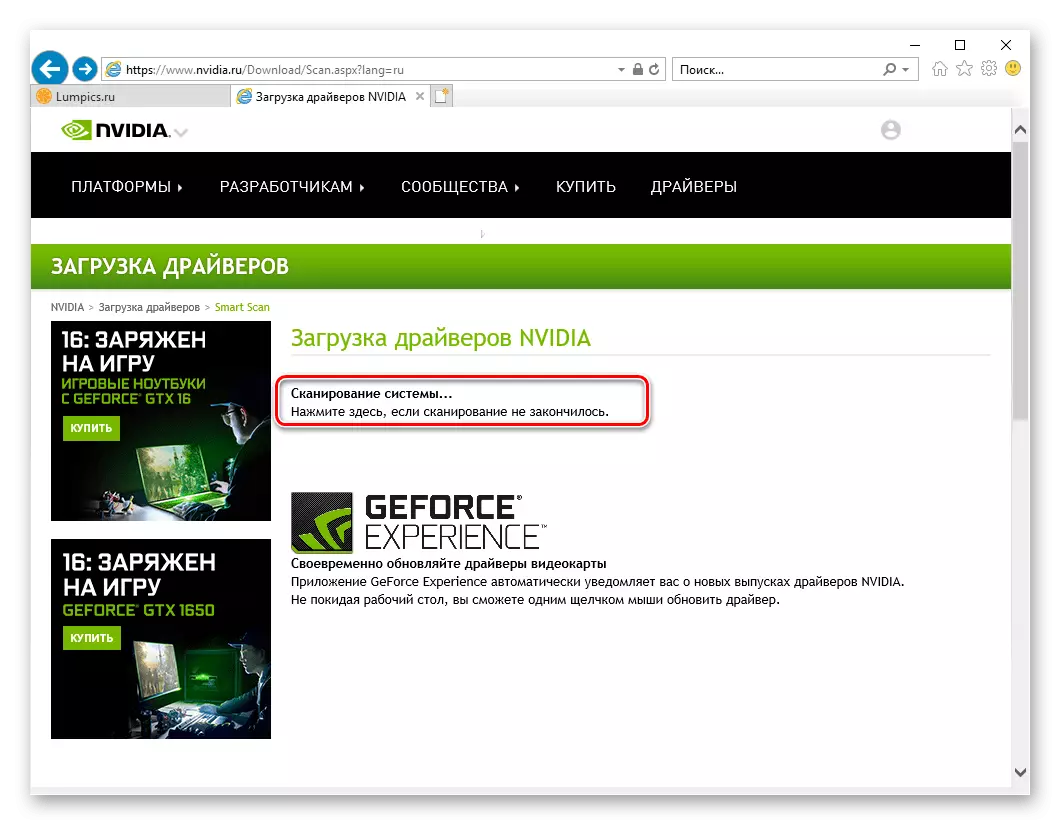
Егер компьютердегі Java бағдарламалық жасақтамасы орнатылса, чек сәтті аяқталады және келесі қадамдар 7-9 қадамда сипатталған қадамдар. Егер ол қол жетімді болмаса, оны жүктеу және орнату қажет. Мұны NVIDIA веб-сайты ұсынады, біз оны одан әрі жасаймыз. Бірінші нәрсе төмендегі суретте көрсетілген белгішені басады.
- Бұл әрекет бізді сізбен бірге жүктеу бетіне бағыттайды, онда сіз Java-ны жүктеу үшін Java түймесін басыңыз.
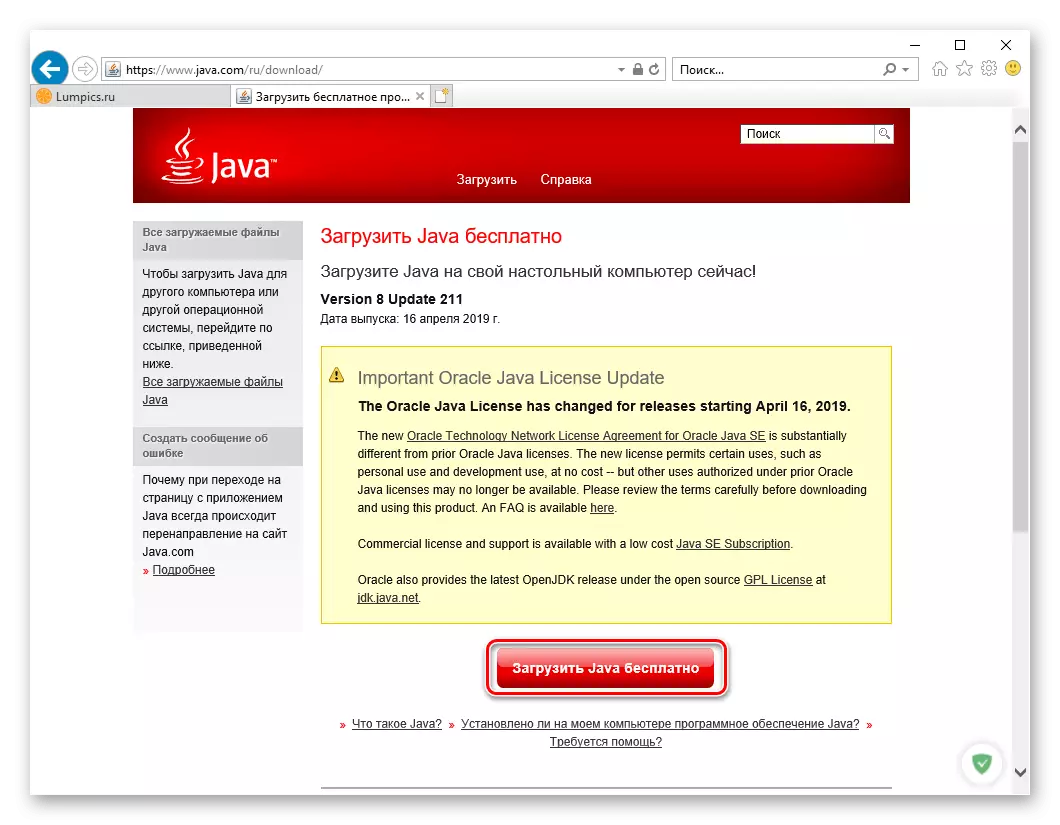
Содан кейін «тегін жүктеуді келісіп, бастаңыз.»
- Internet Explorer шолғышының төменгі аймағында пайда болатын шағын қалқымалы хабарландыруда Сақтау түймесін басыңыз.
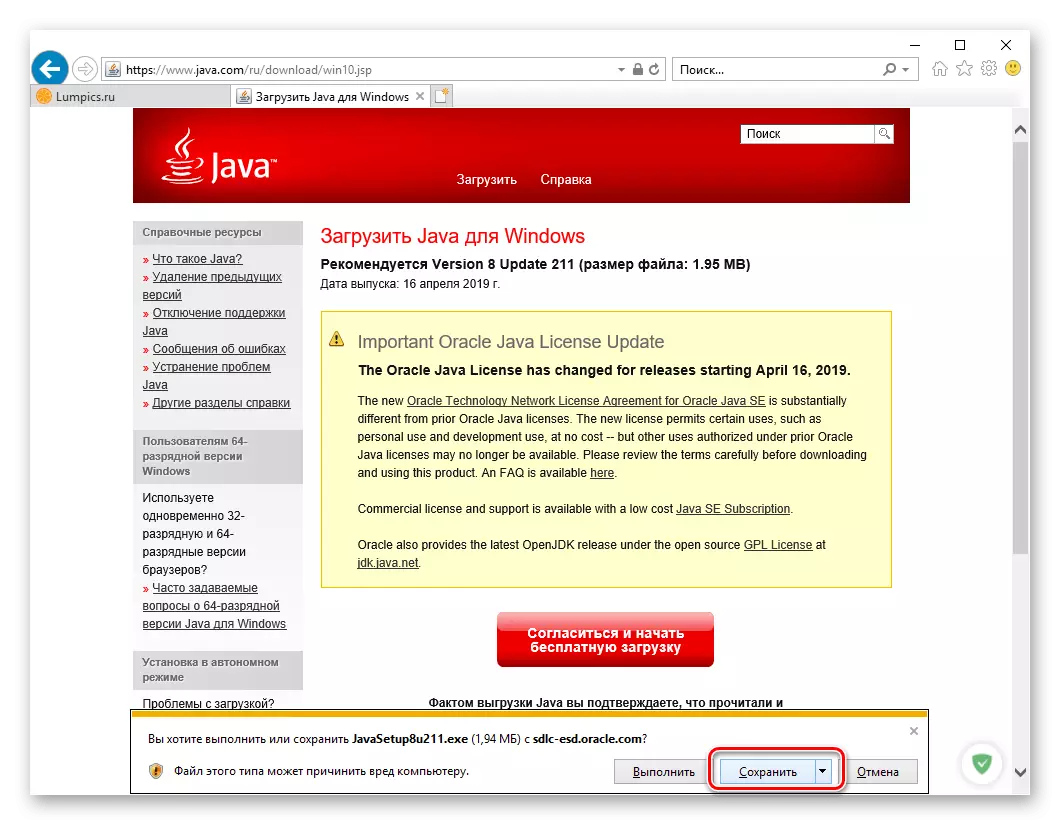
Жүктеу аяқталғанша күтіңіз, содан кейін Java орнатуды бастау үшін «Іске қосу» түймесін басыңыз.
- Ашылған интернеттегі орнату терезесінде «Орнату» түймесін басыңыз
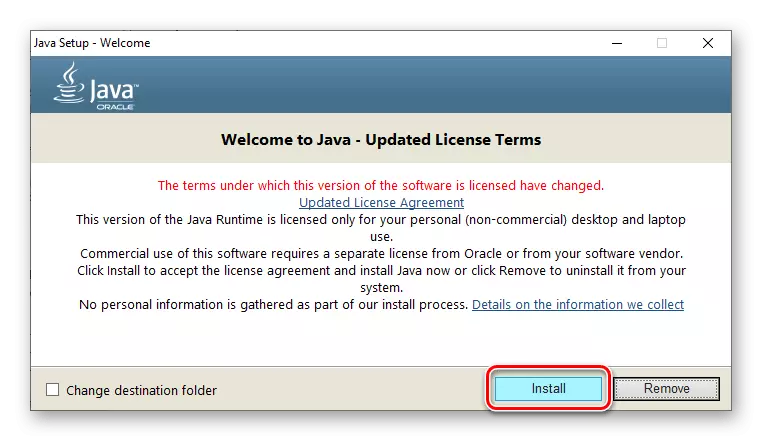
Және файлдар бағдарламалық жасақтаманы орнату үшін жүктелмейінше күтіңіз.
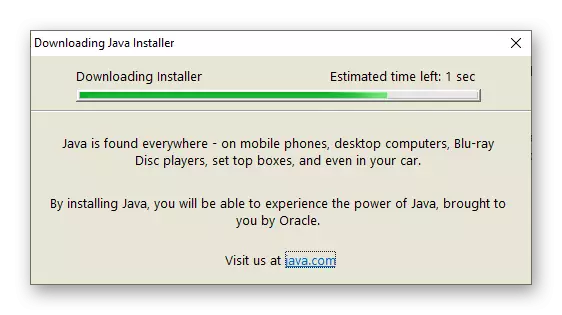
Тікелей орнату автоматты түрде басталады,
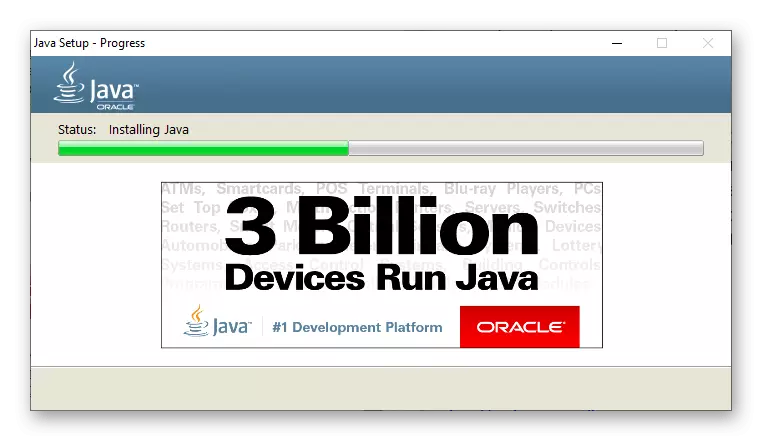
Және ол аяқталғаннан кейін «Жабу» түймесін басу керек.
- Java-ды орнатқаннан кейін, біз IE браузеріне оралып, 1-2-дің жоғарыда көрсетілген қадамдардан қайталануымыз керек, яғни, сканерлеу процедурасын қайта бастаңыз, яғни «рұқсат ету» керектігін қайта бастаңыз. Процедураны сәтті жүзеге асыру үшін қажет бағдарламалық қамтамасыздандыру.
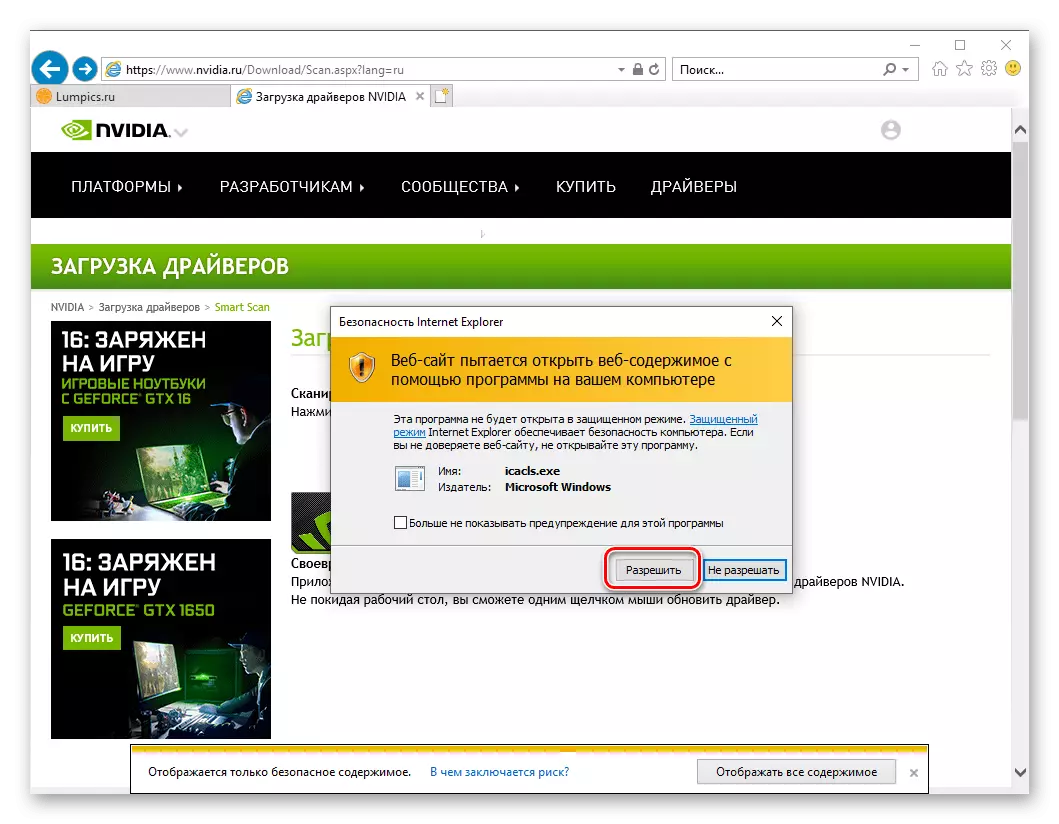
Содан кейін NVIDIA сайтына Java технологиясын тікелей пайдалануға рұқсат етіңіз.
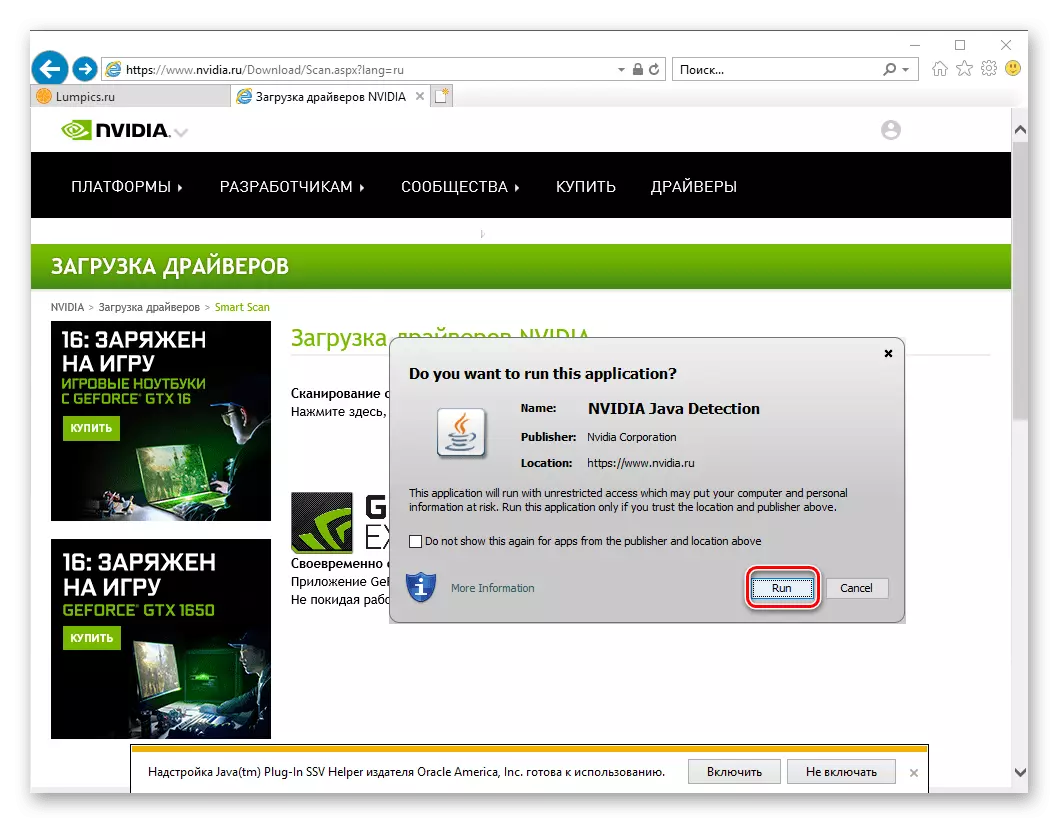
Мұны істеу үшін, шыққан терезелерде сұрақтар бар терезелерде екі рет «Іске қосу» түймесін басыңыз.
- Сканерлеу аяқталғаннан кейін,
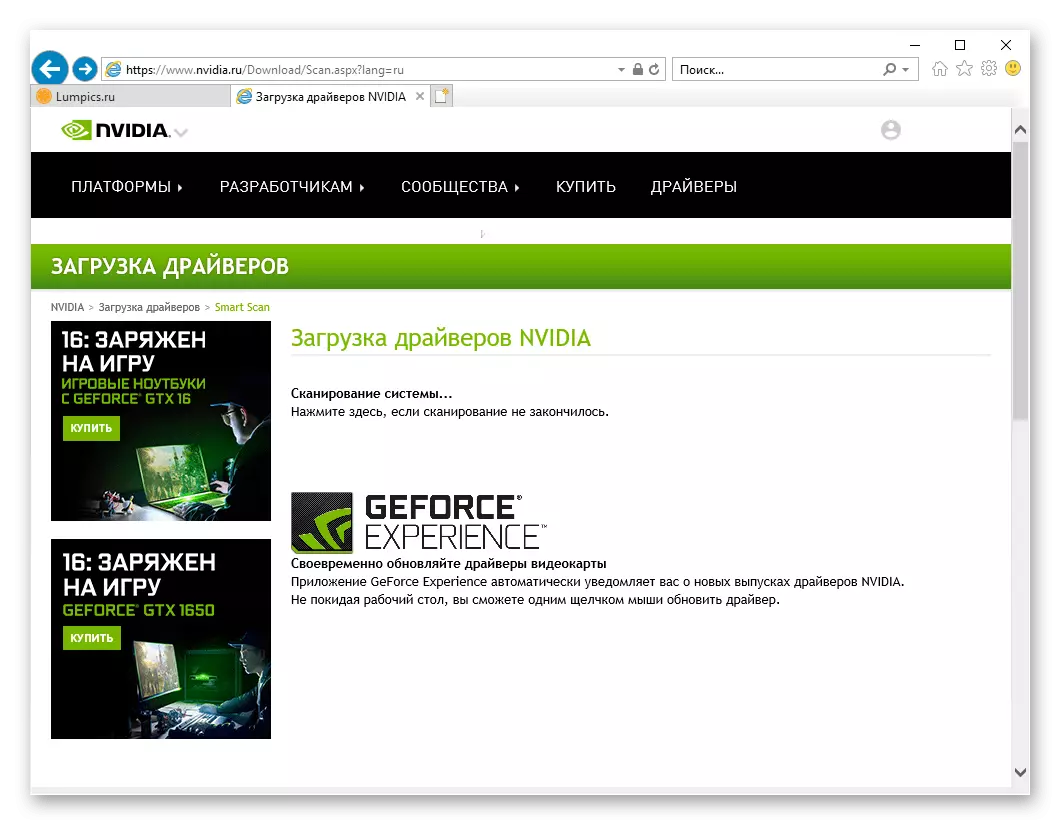
Бұл сіздің NVIDIA GEFFERCE 610 графикалық адаптеріңіз үшін арнайы жасалған және Windows ОС компьютеріне орнатылғанын жүктеу сұралады.
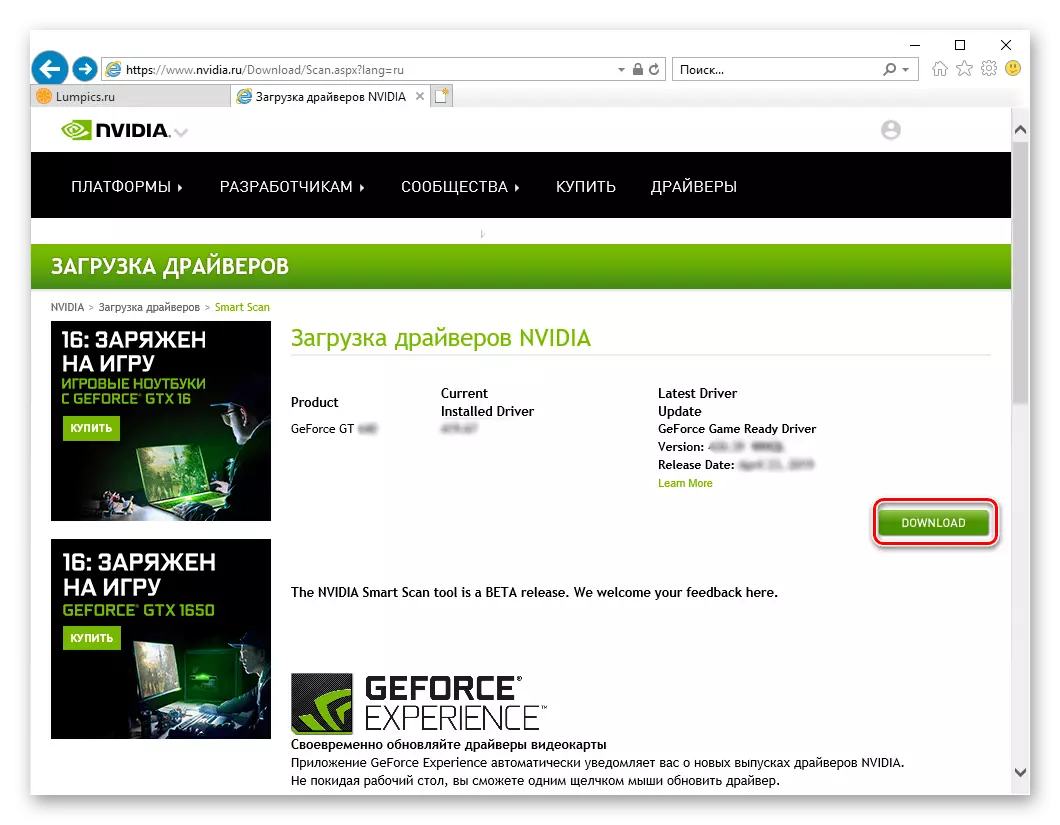
Егер тілегім болса, келесі бағдарламалық жасақтама туралы ақпаратты оқып, «Жүктеу түймесін» басыңыз.
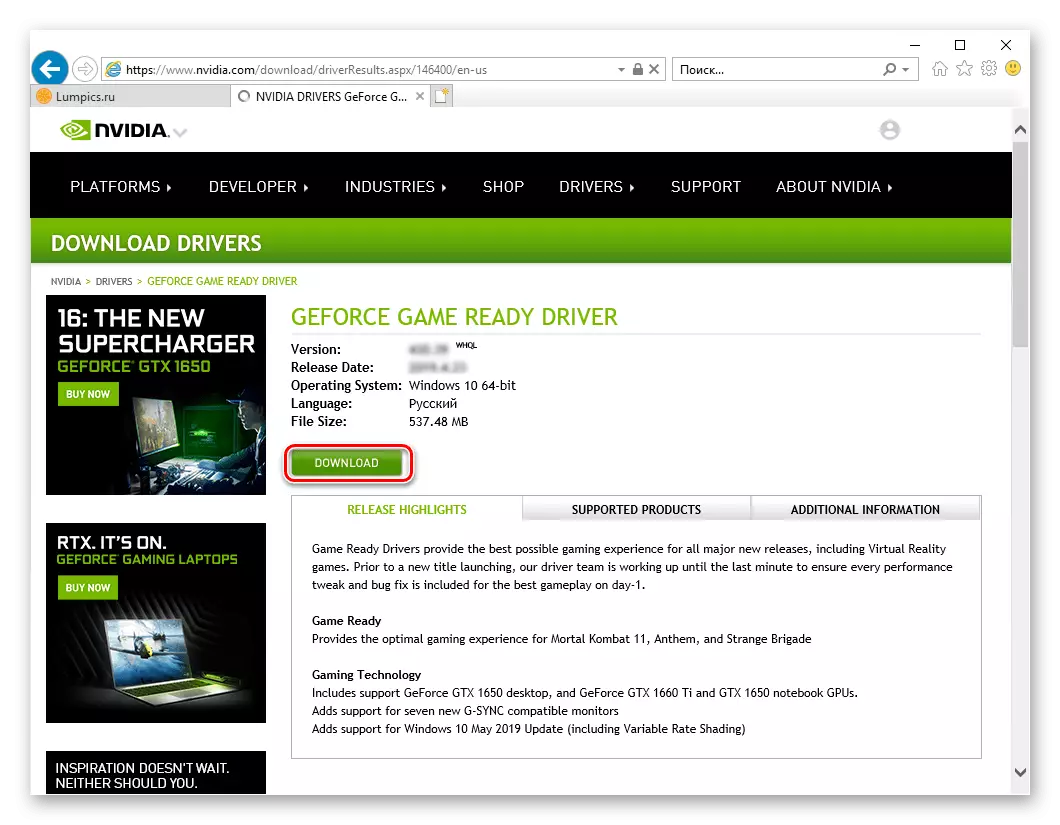
Әрі қарай, келесі екі бетте екі рет ұқсас батырманы пайдаланады, яғни «Жүктеу» түймесін қайтадан басыңыз.
- Сізге «Сақтау» бейне картасының драйверін «сақтау» сұралады, сонда сіз Internet Explorer хабарландыру аймағындағы сәйкес түймесін басуыңыз керек.
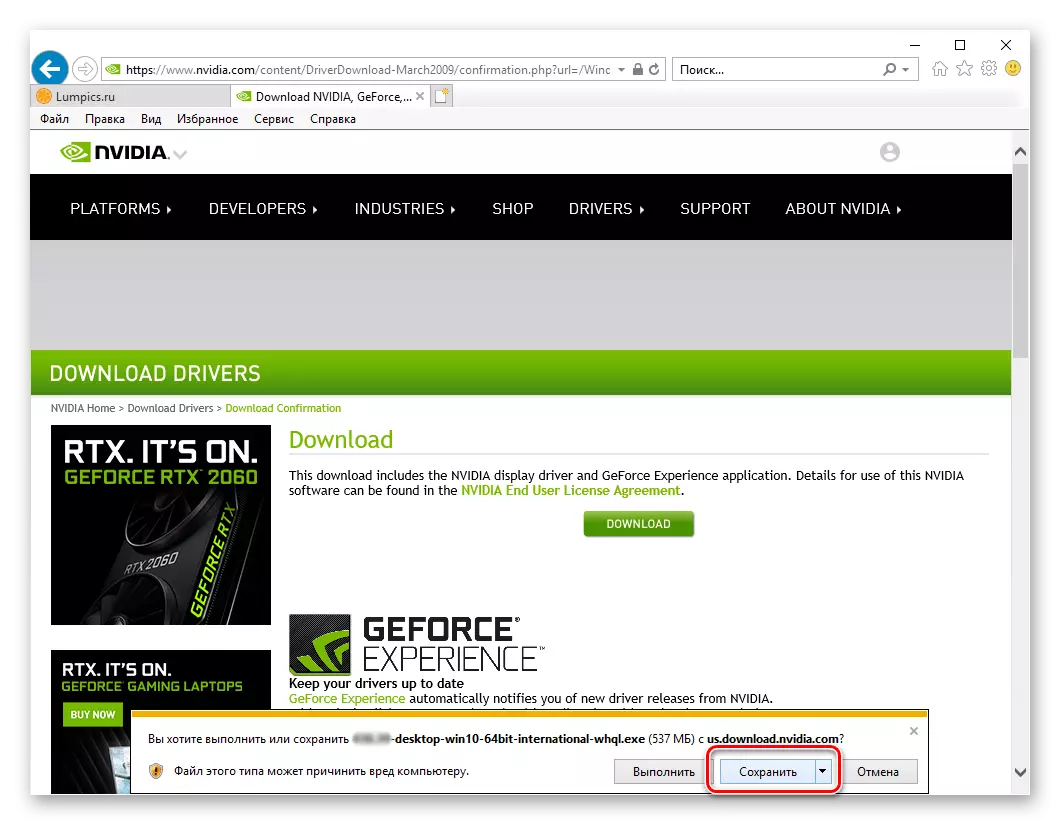
Сол жерден оны («Іске қосу» батырмасын) орнату үшін іске қосуға болады.
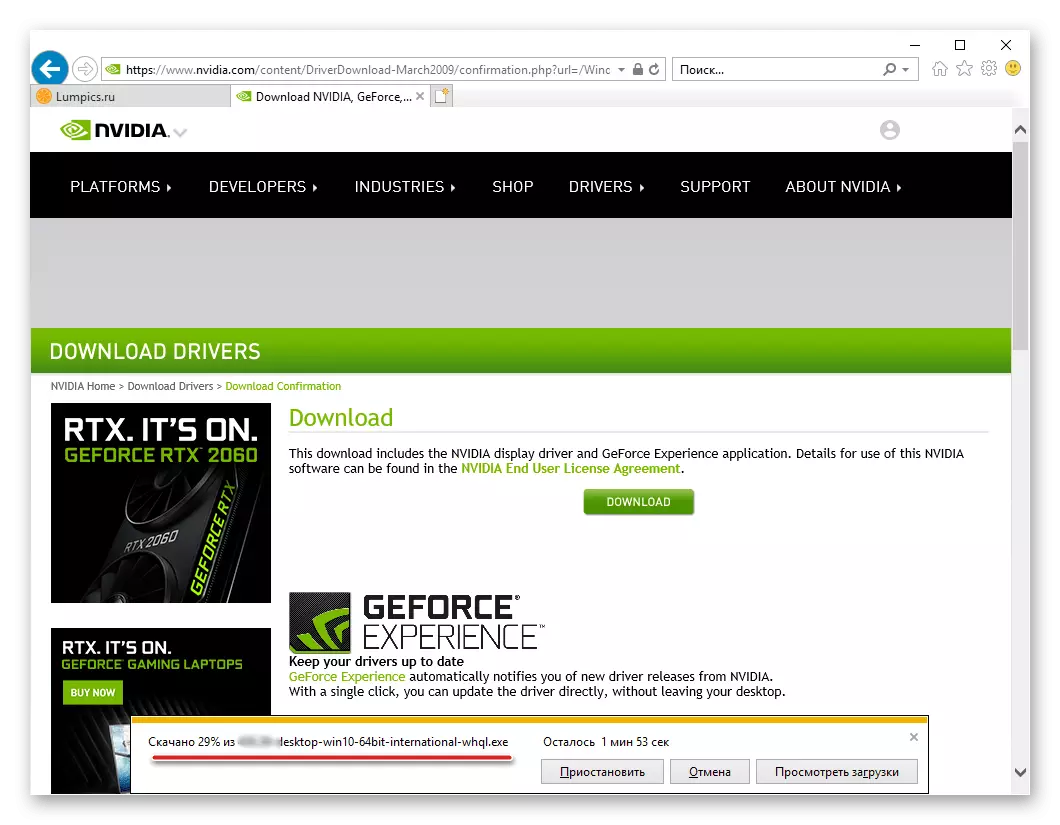
Әр түрлі іс-шаралар мақаланың алдыңғы бөлігінің № 4-9-қадамдарымен жүзеге асырылады. Сіздің міндетіңіз - NVIDIA орнату шеберінің қадамдық нұсқауын орындау.
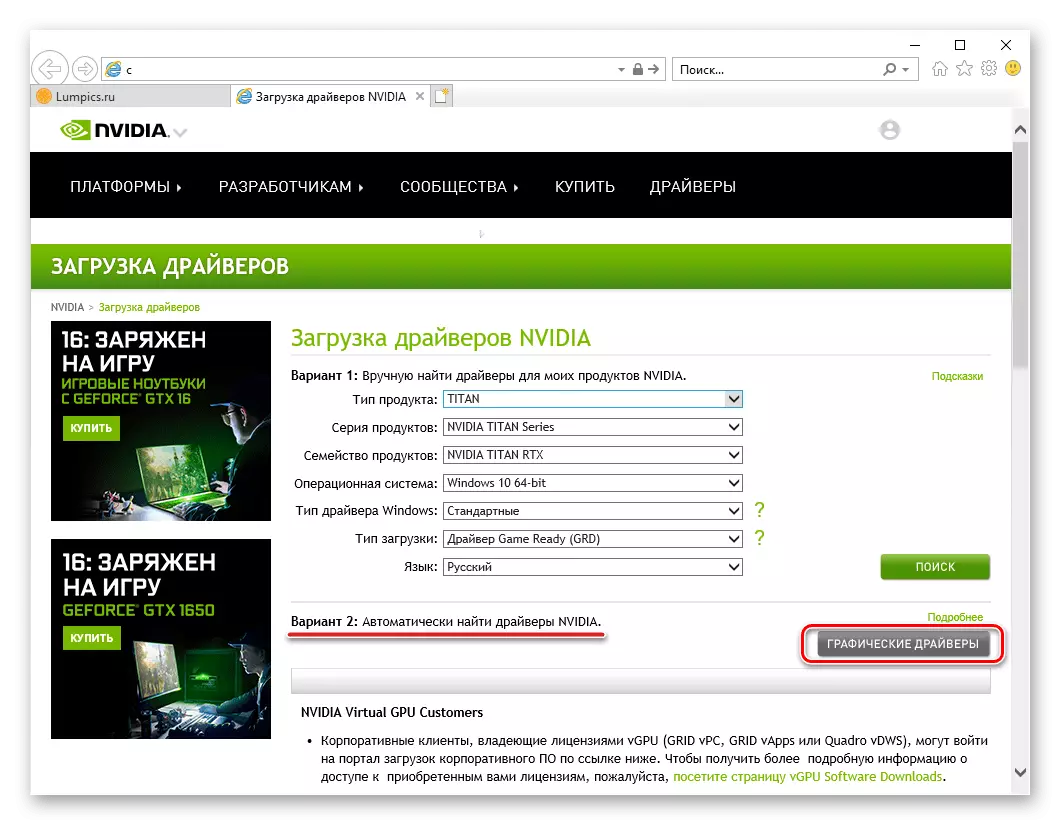
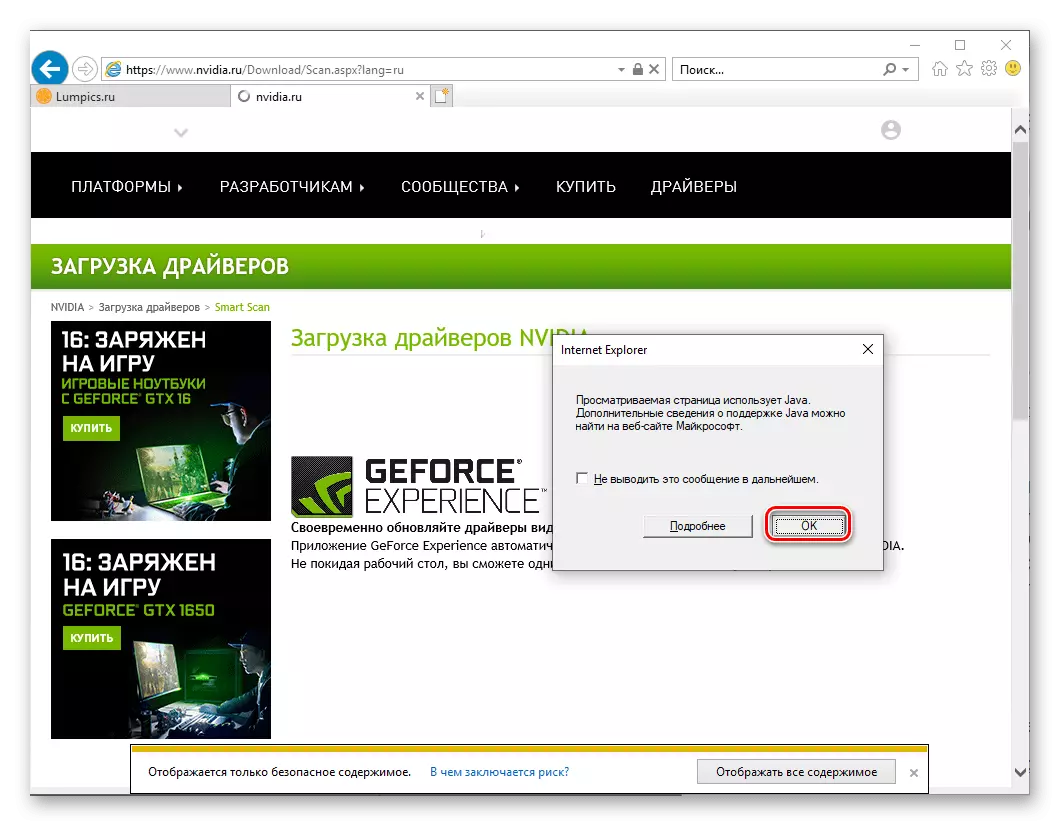
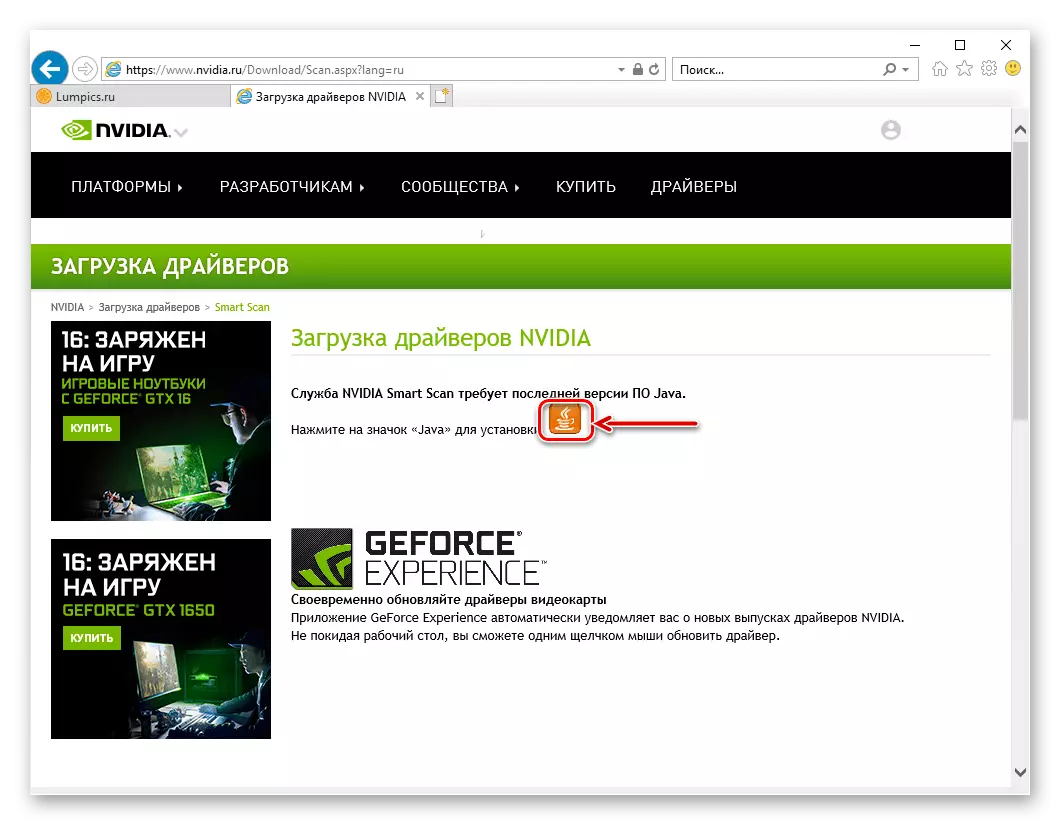
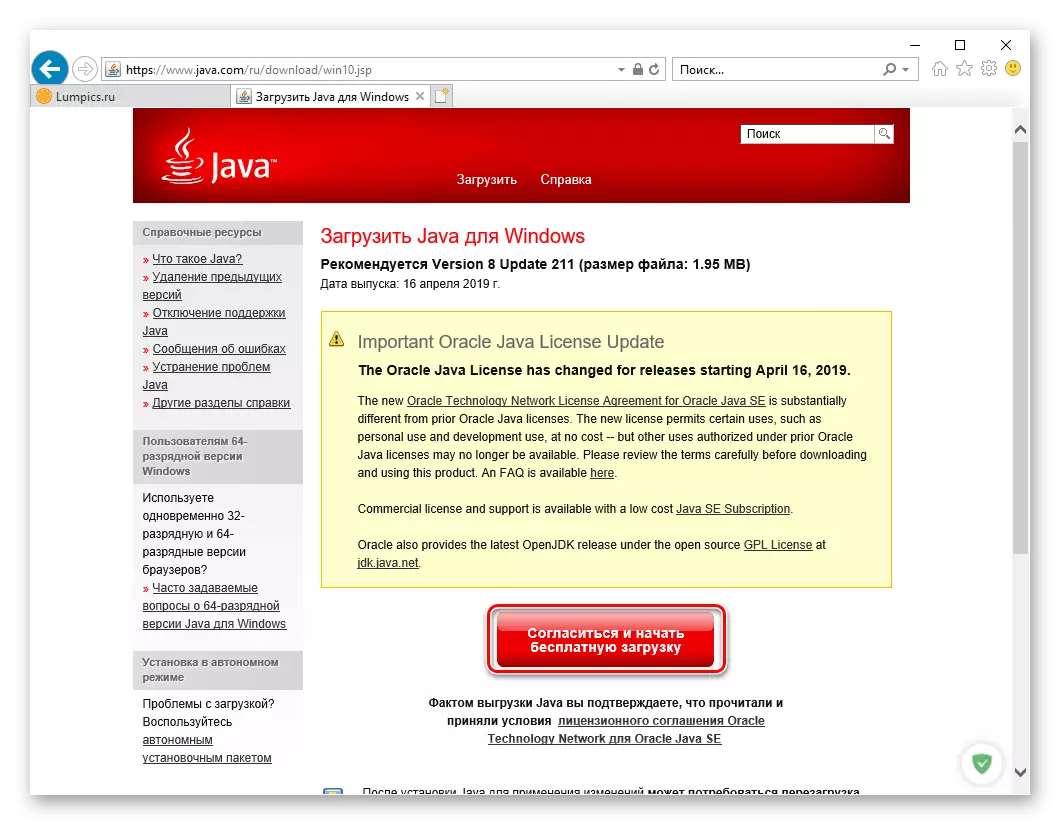
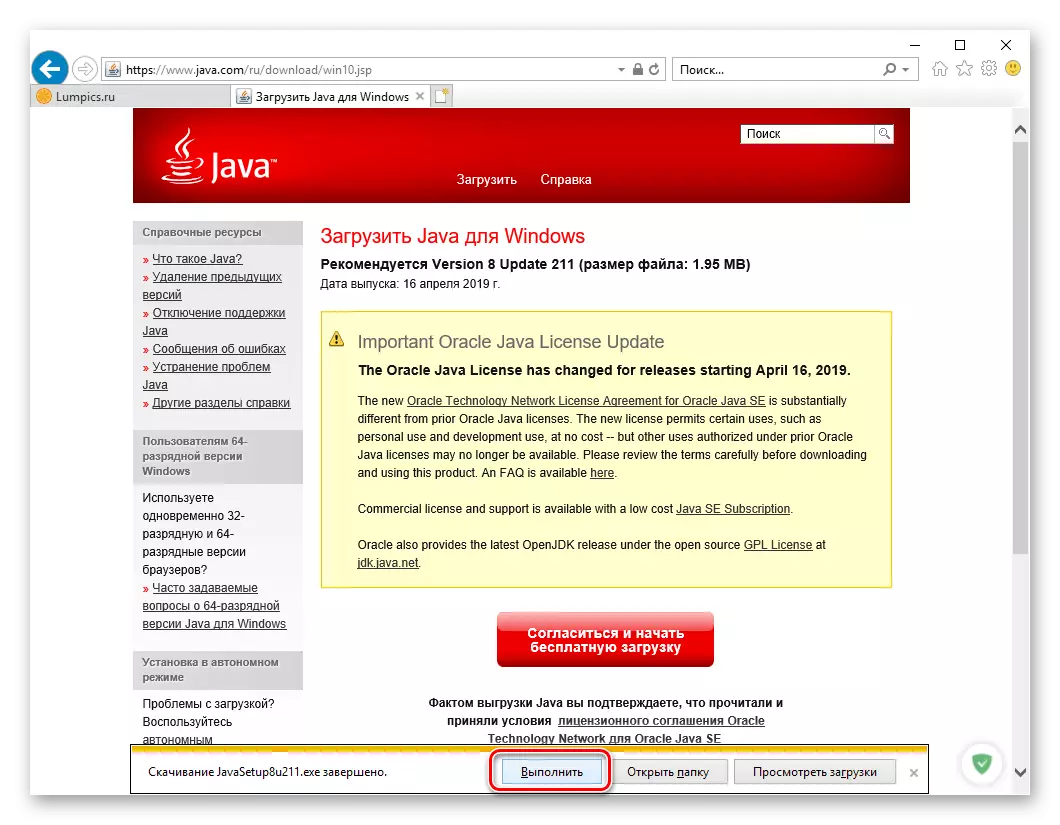
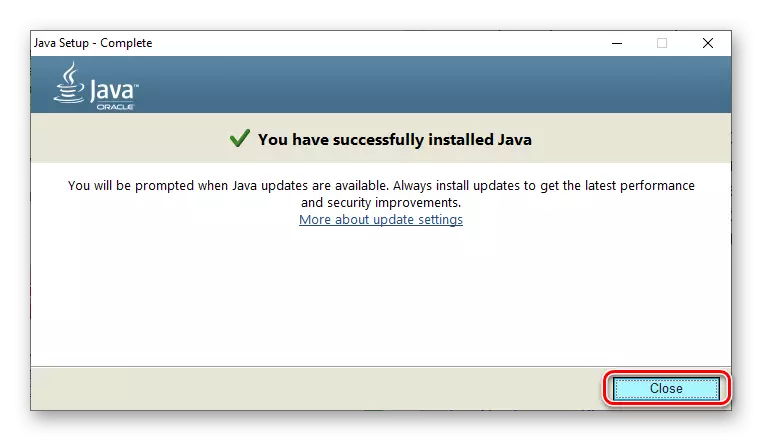
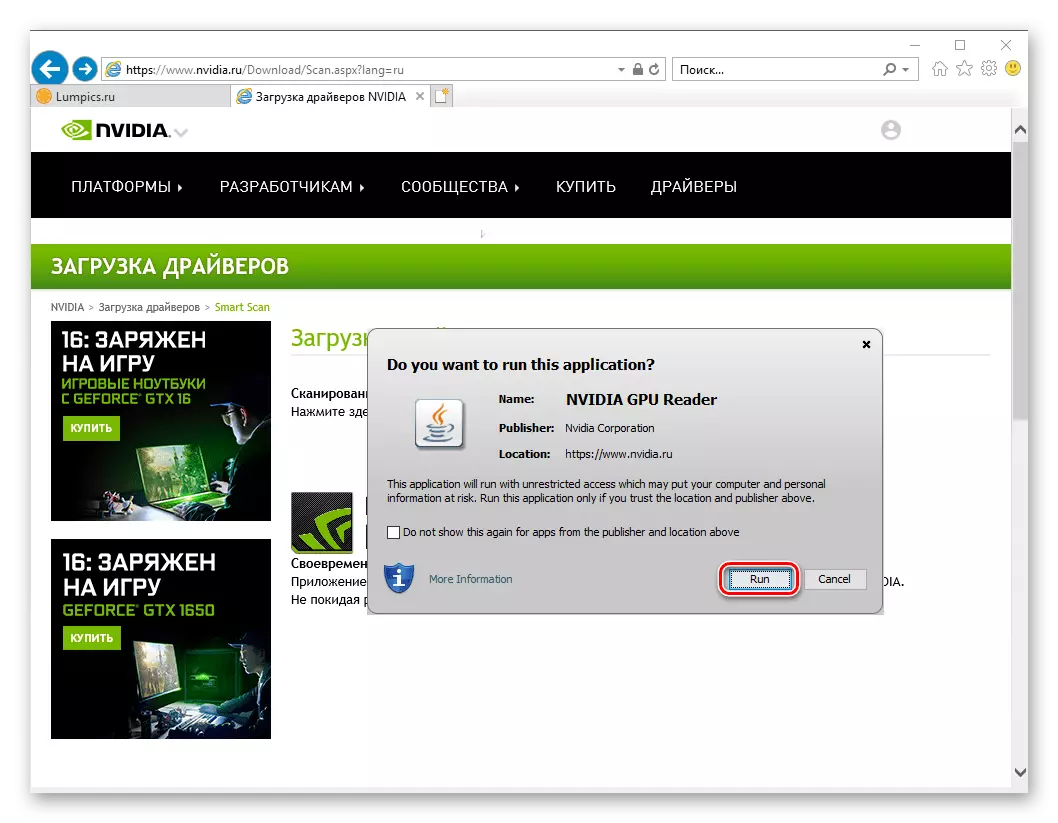
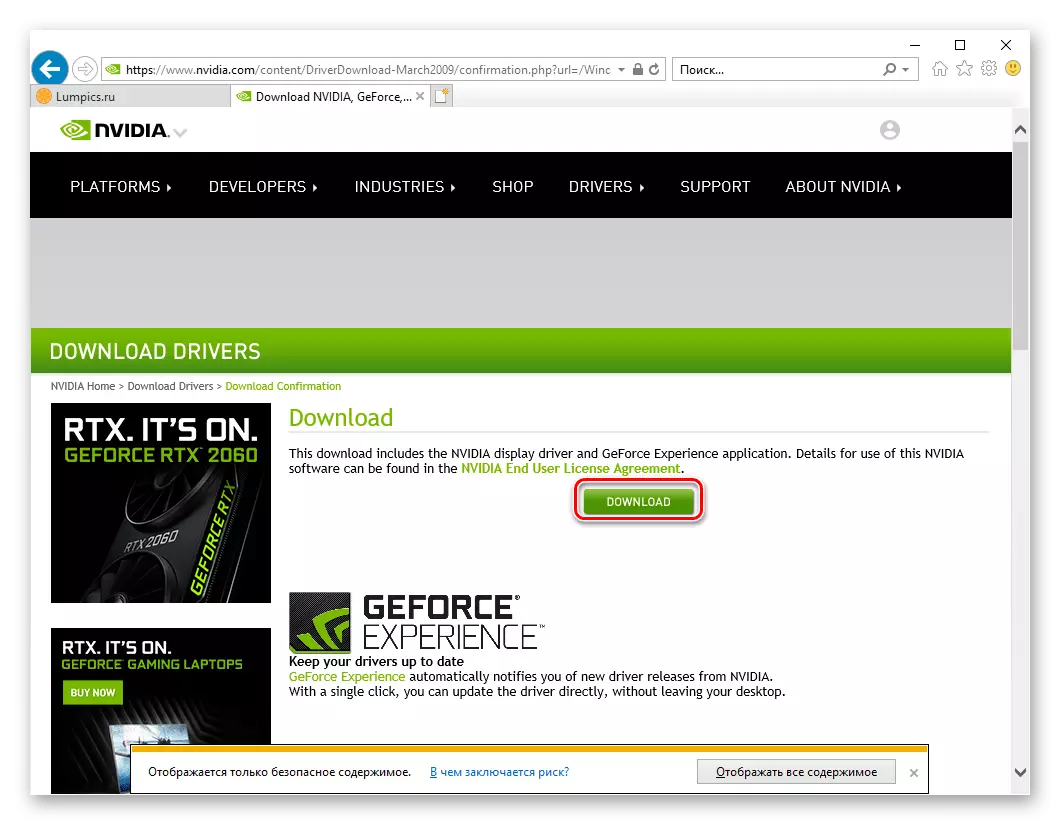
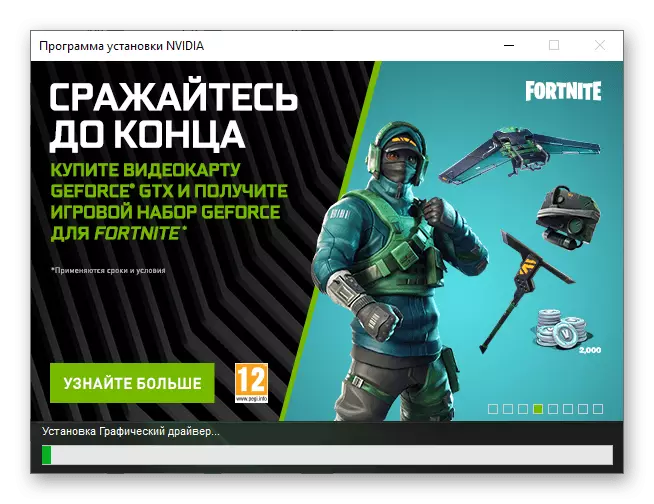
NVIDIA GT610 адаптері үшін қолмен және автоматты түрде драйверді іздеу опциясы арасындағы айырмашылық минималды, бірақ егер сіздің компьютеріңізде Java болса, екіншісі аз уақыт кетеді және аз күш жұмсайды.
2-әдіс: Geforce тәжірибесі
Графикалық адаптер үшін міндетті драйвермен бірге NVIDIA өз пайдаланушыларын Geforce Experience компаниясының жеке өтінімін орнатуды ұсынады. Неліктен қажет? Бейне ойындардағы компьютердің жұмысын оңтайландыру және, ең бастысы, біздің бүгінгі тақырыптың контекстінде бейне картаны сақтау, ол бағдарламалық жасақтаманы (немесе орнатпау) қолданатын бейне картаны жүргізу үшін. Яғни, осы бағдарламаға хабарласқан, сіз NVIDIA GT 610 үшін драйверді таба және орната аласыз, дәл осы процесті бастаңыз және басқарыңыз, өйткені бұл процесті басқару үшін, өйткені ол автоматты режимде жалғасады. Төмендегі сілтемде сипатталған осы әдісті орындау үшін нақты не істеу керек екендігі туралы.
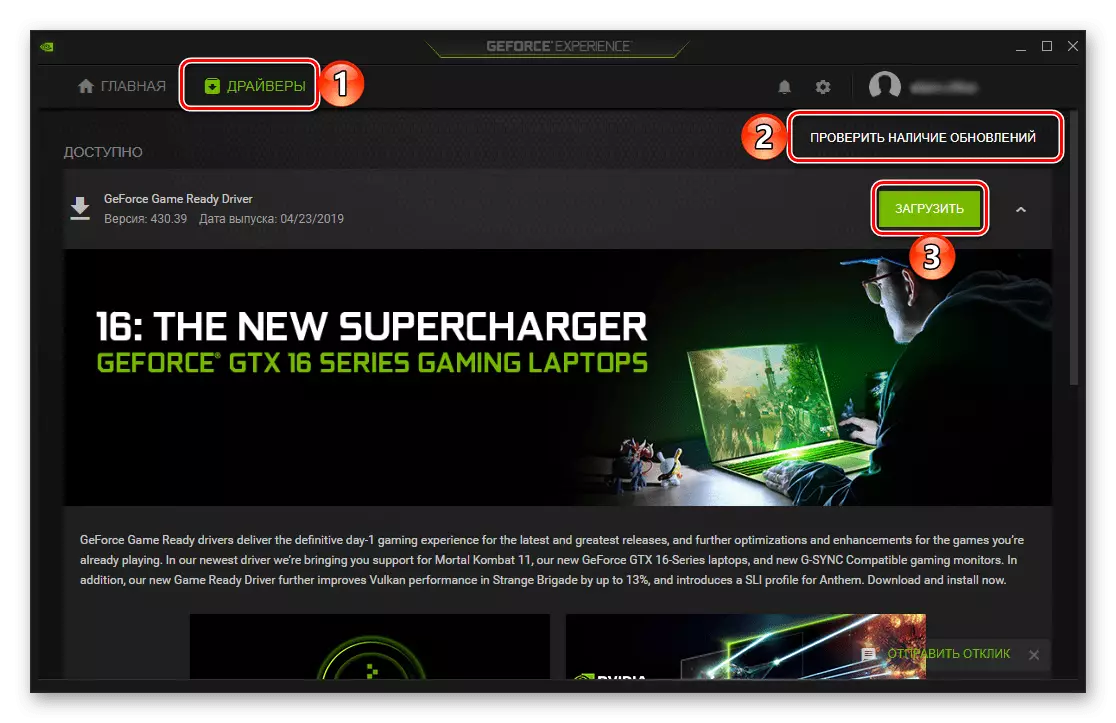
Толығырақ: NVIDIA драйверлерін Geferce тәжірибесін пайдаланып орнатыңыз және жаңартыңыз
3-әдіс: әмбебап орнатушы бағдарламалық жасақтама
NVIDIA GEFORCE 610 бейне картасының драйверін алу үшін ресми сайтқа немесе брендтік бағдарламалық жасақтамаға кірудің қажеті жоқ. Бұл тапсырманы шешу үшін сіз үшінші тарап өнімдерін - драйверлерді автоматты түрде іздеу және / немесе жаңартуды жүзеге асыратын мамандандырылған бағдарламаларды қолдана аласыз. Бағдарламалық жасақтаманың осы сегментінің ең танымал өкілдері - драйверлік ерітінді және драйдерма, оның ішінде біздің сайтта жеке нұсқаулықтар бар.
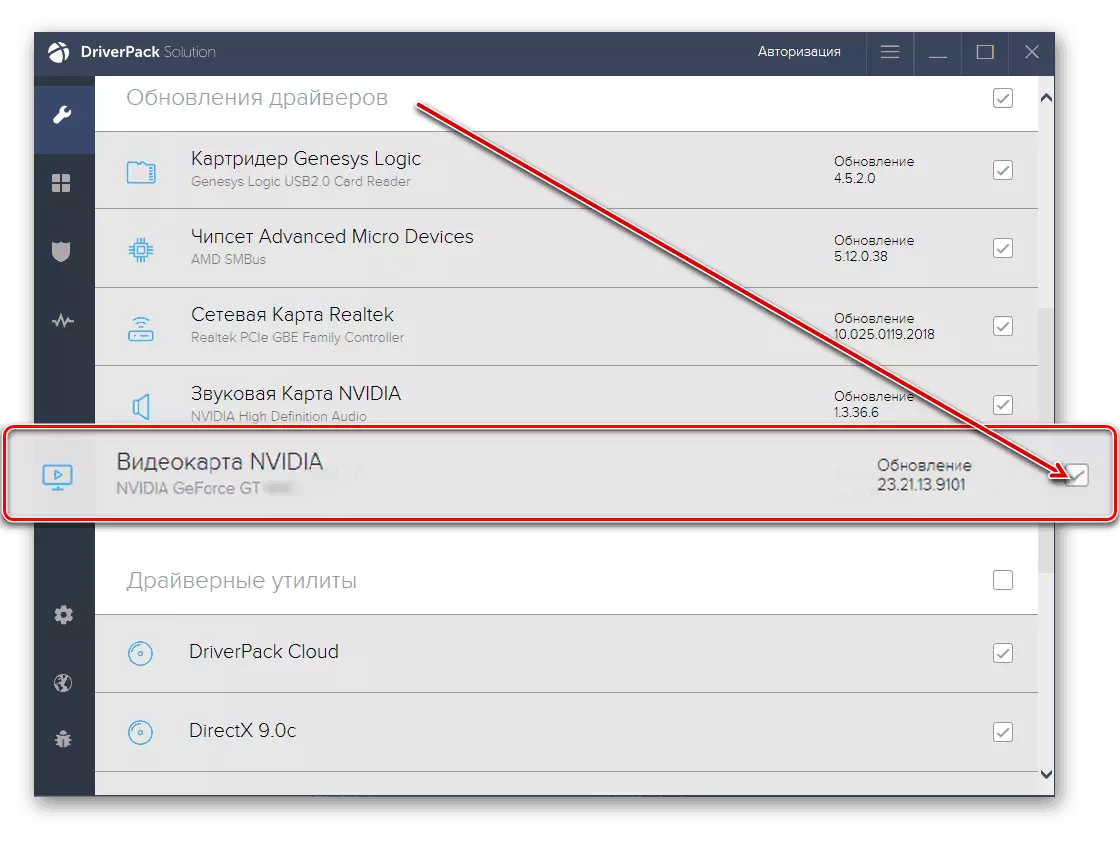
Толығырақ: драйверлерді драйверлерді орнату және жаңарту драйверлер ерітіндісі мен DriverMax бағдарламаларында
Егер қандай да бір себептермен бұл қолданбалар сізге сәйкес келмесе, сіз әрқашан бірдей принципте жұмыс істейтін көптеген шешімдердің біреуін қолдана аласыз. Олардың барлығы біздің сайтта бұрын қарастырылған, барлық тізіммен танысу үшін төмендегі сілтемеге өтіңіз.

Сондай-ақ қараңыз: драйверлерді орнату және жаңарту үшін басқа бағдарламалар
4-әдіс: Бірегей жабдықтың идентификаторы
Нвидия ресми сайтына бет бұру GT 610 видео карточкасына арналған драйверді іздеу үшін біз үш параметрді бірден қолдандық (есептелмейді) - бірден (есептелмейді) - серия, отбасы және типі, ол үшін теңестіруге болады толық аты. Алайда, кез-келген компьютерлік жабдықтың атауы бар екенін біле бермей ме, сіз кодты өндіруші оны ұсынған бірегей идентификатор деп айтуға болады. Сіз бұл мәнді Device Manager-де ала аласыз, содан кейін оны драйверді іздеу үшін пайдалану керек, содан кейін оны графикалық адаптеріңіз үшін де, компьютерде орнатылған амалдық жүйе үшін пайдаланыңыз. Бұл тәсіл мамандандырылған веб-қызметтердің біріне шағымданады, ал оны жүзеге асыру алгоритмі жеке материалда егжей-тегжейлі сипаттады.
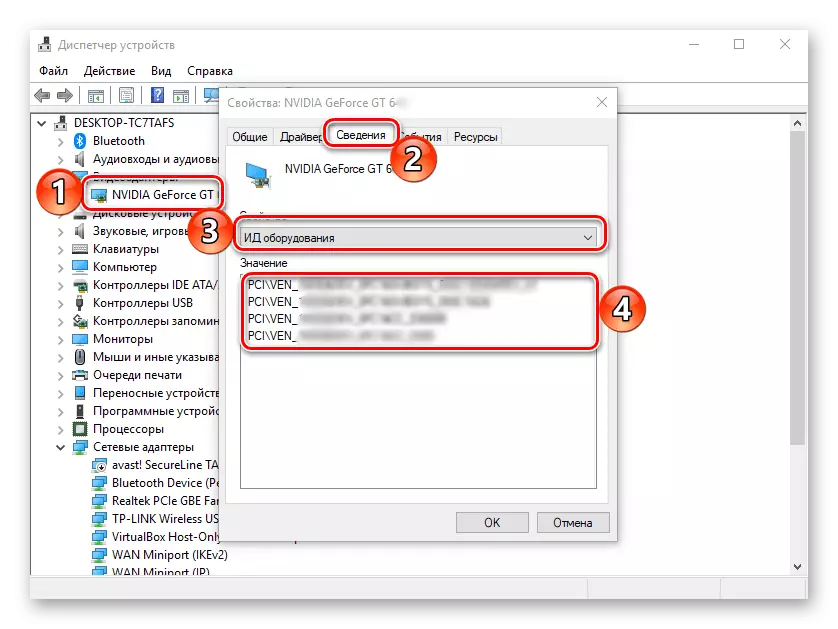
Толығырақ: драйвер драйверін бірегей идентификаторымен іздеу
5-әдіс: операциялық жүйенің құралы
Жүргізушіні жүктеп алу қажеттілігі көбінесе екі жағдайда, операциялық жүйені қайта орнату және жабдықты ауыстыру. Бүгінгі күні қарастырылатын бейне карта ең маңызды емес, біздің ісіміз екіншіден бірінші болып табылады. Сонымен, егер сіз Windows 10-ны компьютерге 10 орнатып, оны Интернетке қоссаңыз, NVIDIA GEFFERCE 610 графикалық адаптері үшін қажет бағдарламалық жасақтаманың соңғы нұсқасы автоматты түрде жүктеліп, орнатылады. Егер бұл қандай да бір себептермен болмаса немесе сіз ОЖ-нің ескі нұсқасын қолдансаңыз, драйвердің тұрақты нұсқасын алу үшін, «Құрылғы дауымен» хабарласыңыз. Төмендегі сілтемде көрсетілгендей, осы әдісті орындау үшін нақты болуы керек факт.
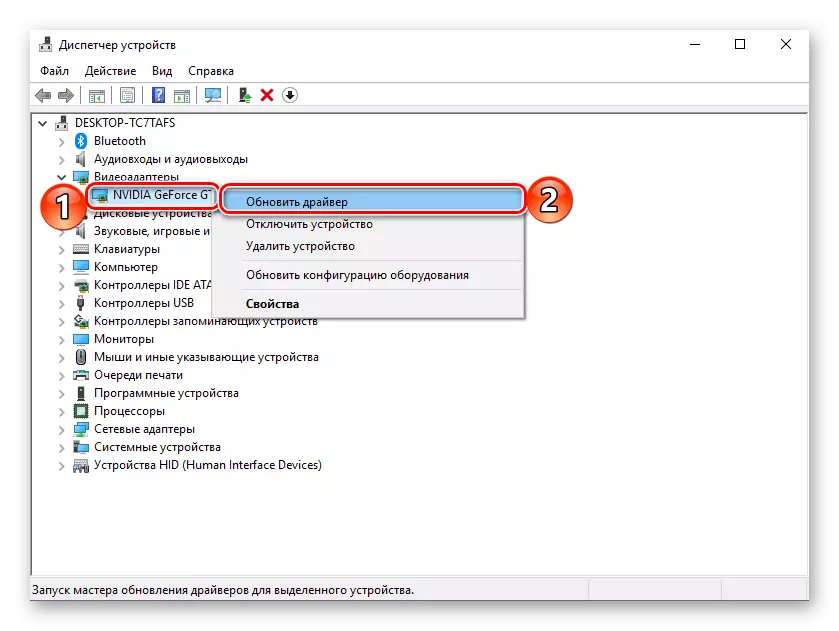
Толығырақ: Жүргізушілерді іздеу, орнату, жаңарту Стандартты Windows
Қорытынды
NVIDIA GT 610 графикалық адаптеріне арналған драйверді кейінірек жүктеу және орнатудың қанша әдістерін қарастыра отырып, сіз өзіңіз үшін ең қолайлы нәрсені таба аласыз. Біз ақыр соңында орнату файлын дискіге немесе сыртқы дискіге сақтауды ұсынамыз, тезірек немесе кешірек ол ресми көздерден жоғалады.
